Cómo deshabilitar a Siri al iPhone
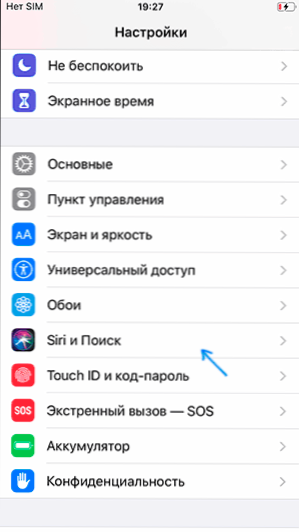
- 3031
- 275
- Cristian Collazo
Siri Voice Assistant, disponible en iPhone, iPad y otros dispositivos Apple, puede ser muy útil para algunos usuarios, mientras que otros desean deshabilitarlo. En algunos casos, no se requiere un cierre completo, sino solo una prohibición de la posibilidad de comenzar a Siri en una pantalla bloqueada.
En esta instrucción, en detalle sobre cómo apagar completamente Siri en iPhone (o iPad), apagar su activación en una voz o apagarla en una pantalla bloqueada, lo que puede ser útil en términos de seguridad de su dispositivo.
- Formas de apagar Siri en iPhone
- Siri apagado en las primeras versiones de iOS
- Instrucción de video
Apagado completo de Siri, apagado "Hola, Siri" y apague solo en la pantalla de bloqueo de iPhone
Si no necesita acceso a Siri de ninguna forma, puede apagar este asistente de voz por completo o solo en algunos lugares, para esto:
- Ir a la configuración y buscar Siri.
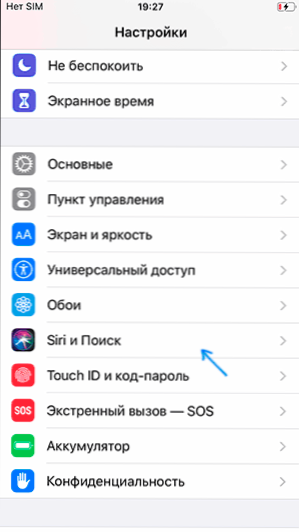
- Apague los puntos deseados para apagar la llamada Siri.
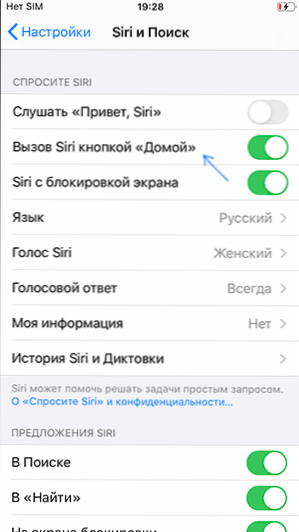
- Atención: Apagar el punto de llamada de "llamar a Siri Home" o un botón lateral, después de la confirmación, inmediatamente apagará todas las funciones de Siri, incluso desde los siguientes puntos.
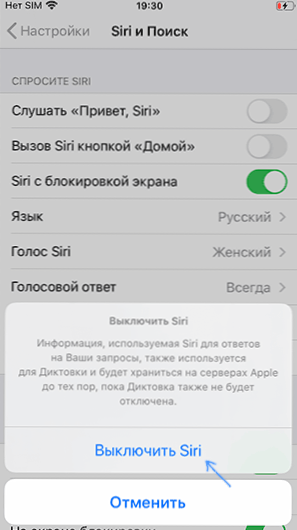
- Para deshabilitar Siri en la pantalla de bloqueo, apague la "pantalla de bloqueo Siri" ".
- Para no ser activado por la solicitud "Hola, Siri", apague el artículo correspondiente.
Método de desconexión Siri adicional en la pantalla de bloqueo - Vaya a la configuración - Touch ID y Code -Parol y desconecte el elemento correspondiente en la sección "Acceso con el bloqueo de la pantalla".
Listo, después de eso, Siri estará configurado para sus necesidades y se desactiva por completo, o trabaje solo de acuerdo con las reglas que especificó.
Siri apagado en las primeras versiones de iOS
Anteriormente, el iPhone no estaba presente en la configuración Siri y de búsqueda, y el cierre se realizó de la siguiente manera:
- Configuración abierta - principal.
- Seleccione Siri y cambie a la posición "Desactivar".
- Confirme el cierre del asistente de voz de Siri en su iPhone.
- También hubo un punto para desconectar solo una respuesta a "Hola, Siri".
Instrucción de video
Espero que el artículo haya sido útil y le haya permitido establecer la configuración necesaria para el asistente de voz en su iPhone.
- « Cómo ver televisión en línea en Android y iPhone o tableta
- WinUSB - Boot and Multi -Cargue USB Flash Drive UEFI/Legacy en FAT32 o NTFS »

